Tehnologia Bluetooth oferă posibilitatea de a utiliza diverse periferice, cum ar fi tastaturi și căști, fără a fi nevoie de cabluri, însă uneori pot apărea dificultăți de conectare. Dacă te confrunți cu probleme Bluetooth pe sistemul tău macOS, poți urma pașii descriși în continuare pentru a le remedia.
Primii pași esențiali
Înainte de a te gândi la o vizită la un magazin Apple sau la înlocuirea dispozitivelor, încearcă mai întâi câțiva pași de bază pentru depanare. Adesea, rezolvarea problemelor de conectivitate Bluetooth se poate face prin acțiuni simple.
Verificarea stării de conectare
Un prim lucru important este să te asiguri că dispozitivul tău este corect asociat și conectat la Mac. Pentru a verifica acest aspect, accesează meniul de setări Bluetooth. Apasă pictograma Launchpad din Dock, apoi selectează Preferințe sistem > Bluetooth.
Reconectarea dispozitivului Bluetooth
Dacă dispozitivul nu este conectat la Mac, oprește-l și pornește-l din nou pentru a vedea dacă se reconectează automat. În acest moment, verifică și nivelul bateriei dispozitivului. Dacă acesta este scăzut, încarcă-l sau ia măsurile necesare pentru a remedia situația.
Dacă dispozitivul are baterie suficientă, dar nu se reconectează automat, apasă pictograma Launchpad din Dock. Apoi, mergi la Preferințe sistem > Bluetooth și apasă butonul „Conectează” de lângă dispozitivul dorit.
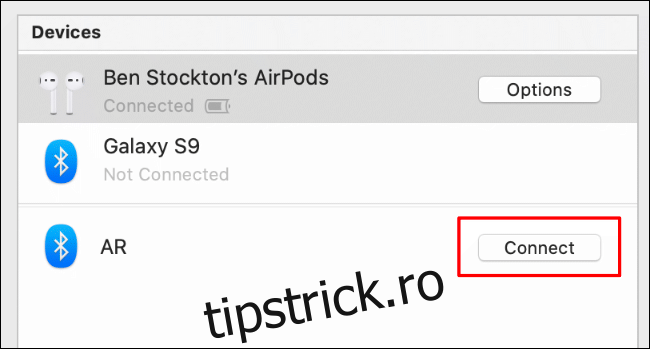
Dacă ai pictograma Bluetooth vizibilă în bara de meniu, o poți folosi pentru a conecta (sau reconecta) dispozitivul Bluetooth.
Pentru a face pictograma Bluetooth vizibilă în bara de meniu, bifează opțiunea „Afișează Bluetooth în bara de meniu” din meniul de setări Bluetooth.
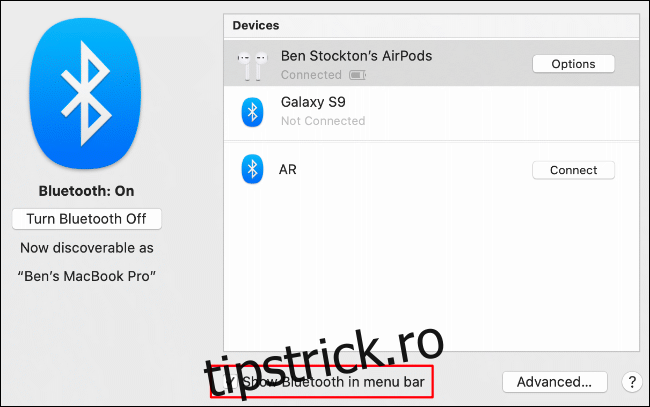
Fiecare dispozitiv conectat are o intrare în meniul Bluetooth din bara de meniu. Pentru a deconecta un dispozitiv, plasează cursorul mouse-ului peste numele său și apasă „Deconectare”. Pentru a-l reconecta, apasă „Conectează”.
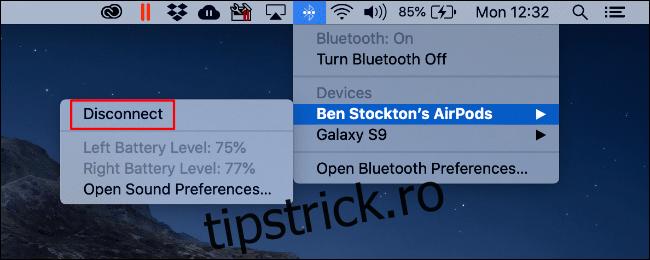
Repornirea modulului Bluetooth
Dacă dispozitivul tot nu se reconectează, poți reporni modulul Bluetooth al Mac-ului. Pentru a face asta, apasă pictograma Launchpad din Dock și mergi la Preferințe sistem > Bluetooth.
Apoi, apasă „Dezactivează Bluetooth” și, ulterior, apasă „Activează Bluetooth”.
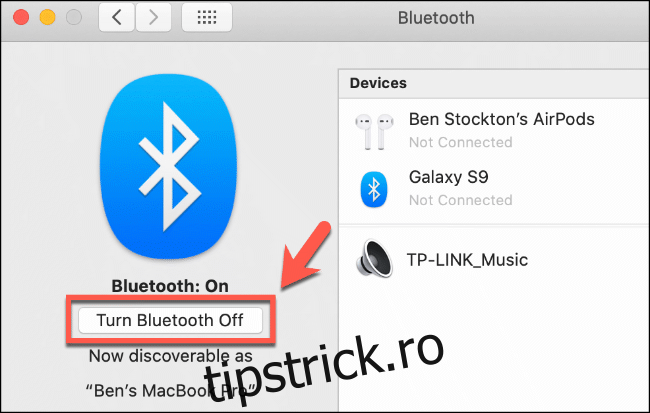
Dacă este activată, poți face acest lucru și din meniul de setări Bluetooth din bara de meniu. Apasă pictograma Bluetooth, selectează „Dezactivează Bluetooth”, apoi „Activează Bluetooth” pentru a-l reporni.
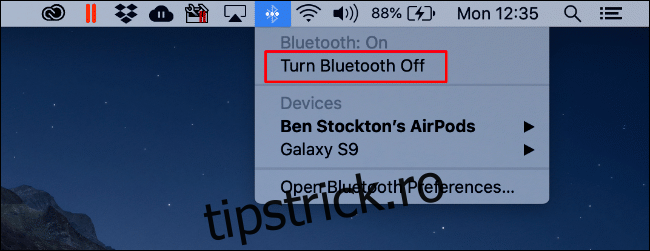
Eliminarea dispozitivului Bluetooth
În cazul în care niciunul dintre pașii de mai sus nu funcționează, poți încerca să elimini complet dispozitivul Bluetooth problematic de pe Mac înainte de a lua în considerare soluții mai avansate.
Pentru a face acest lucru, apasă pictograma Launchpad din Dock și mergi la Preferințe sistem > Bluetooth. Apasă cu butonul dreapta pe dispozitiv, apoi selectează „Elimină”.
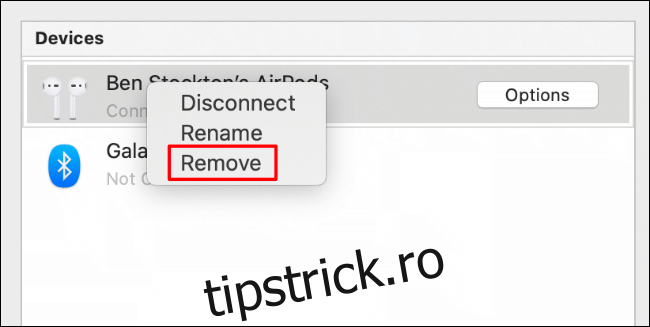
După eliminarea dispozitivului, încearcă să îl asociezi din nou. Înainte de a face asta, asigură-te că dispozitivul este configurat corect. De exemplu, o tastatură Bluetooth ar putea necesita configurări specifice pentru ca anumite taste să funcționeze.
Resetarea la setările din fabrică a dispozitivelor Apple
Produsele Apple, de obicei, funcționează optim cu alte dispozitive Apple, însă acest lucru nu garantează că accesorii precum Airpods vor funcționa întotdeauna perfect cu macOS.
Deși poate părea o soluție extremă, ar trebui să iei în considerare resetarea Airpods-urilor sau a altor periferice Apple dacă nu reușești să restabilești sau să menții conectivitatea Bluetooth. Această procedură poate fi mai complicată pentru un iPhone, dar este simplă pentru dispozitivele mai mici, cum ar fi Airpods.
În loc să efectuezi această operațiune pentru fiecare dispozitiv în parte, poți face acest lucru pentru toate dispozitivele Apple conectate din meniul de depanare Bluetooth.
Pentru a accesa acest meniu, pictograma Bluetooth trebuie să fie vizibilă în bara de meniu.
Activarea pictogramei Bluetooth în bara de meniu
Dacă nu vezi pictograma Bluetooth în bara de meniu, apasă pictograma Launchpad din Dock, apoi mergi la Preferințe sistem > Bluetooth.
Bifează opțiunea „Afișează Bluetooth în bara de meniu” pentru a activa pictograma.
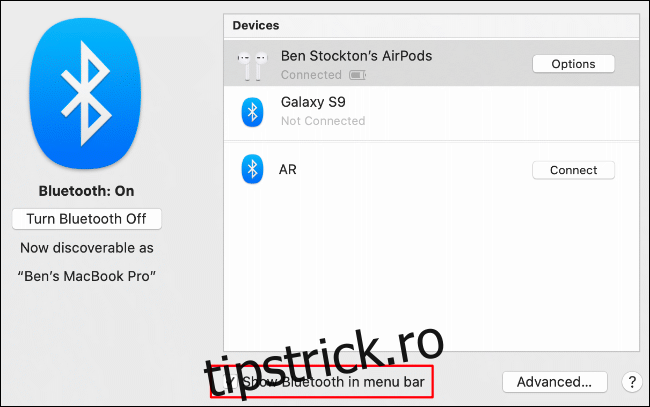
Accesarea meniului de depanare Bluetooth și resetarea dispozitivelor Apple
Când pictograma Bluetooth este vizibilă în bara de meniu, ține apăsate tastele Shift+Option și apasă pictograma Bluetooth. Se va deschide meniul Bluetooth, care include un meniu suplimentar „Depanare”, precum și informații de conectare ascunse.
Apasă „Depanare”, apoi selectează „Resetează din fabrică toate dispozitivele Apple conectate”. Această funcție va funcționa doar dacă dispozitivul Bluetooth este conectat la Mac. Dacă nu este conectat, urmează instrucțiunile de resetare specifice dispozitivului.
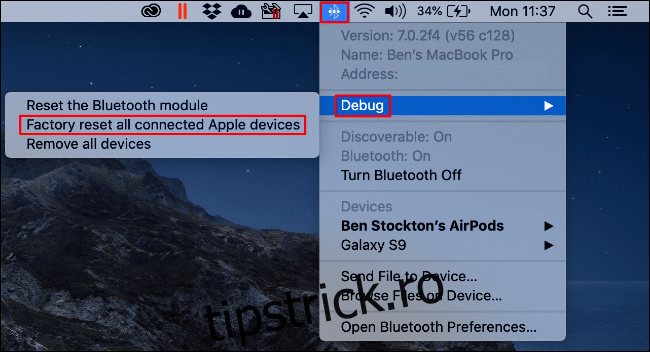
Acceptă mesajul de avertizare și apasă „OK” pentru a începe resetarea tuturor dispozitivelor Apple conectate.
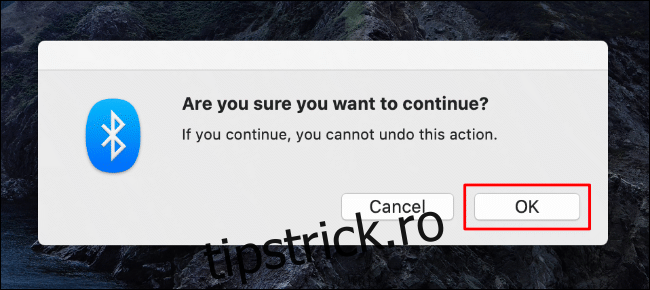
După ce procesul de resetare este finalizat, va trebui să reconectezi dispozitivele în meniul de setări Bluetooth, fie din Preferințe sistem, fie din bara de meniu.
Eliminarea tuturor dispozitivelor Bluetooth sau resetarea modulului Bluetooth
Din meniul de depanare, ai posibilitatea să elimini toate dispozitivele Bluetooth din configurația Bluetooth sau să resetezi complet modulul Bluetooth al macOS.
Pentru a face asta, pictograma Bluetooth trebuie să fie vizibilă în bara de meniu. Dacă nu este, apasă pictograma Launchpad din Dock și mergi la Preferințe sistem > Bluetooth. De acolo, bifează opțiunea „Afișează Bluetooth în bara de meniu”, iar pictograma va deveni vizibilă.
Apasă simultan tastele Shift+Option și apasă pictograma Bluetooth pentru a accesa meniul Depanare.
Eliminarea tuturor dispozitivelor Bluetooth
În meniul Depanare, selectează „Elimină toate dispozitivele” pentru a șterge toate dispozitivele Bluetooth salvate în configurația macOS Bluetooth.
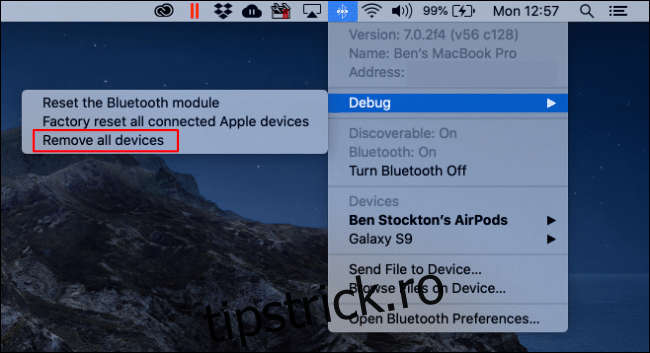
Apasă „Eliminare” pentru a confirma acțiunea.
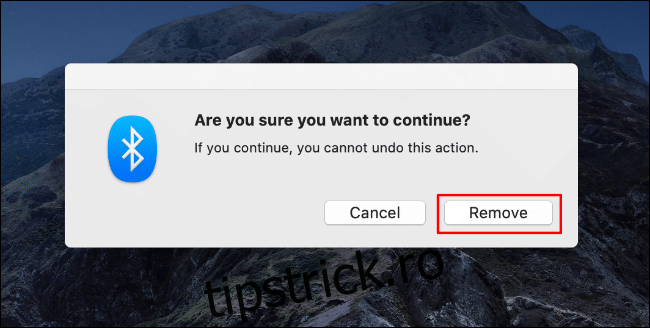
Resetarea modulului Bluetooth
Ai posibilitatea să resetezi complet modulul Bluetooth din meniul Depanare. Această operațiune va șterge configurația Bluetooth, va reseta hardware-ul Bluetooth și va deconecta toate dispozitivele Bluetooth conectate.
Apasă „Resetează modulul Bluetooth” pentru a începe.
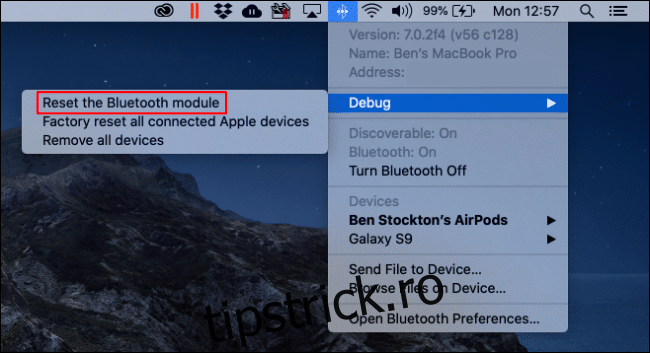
Apasă „OK” pentru a confirma.
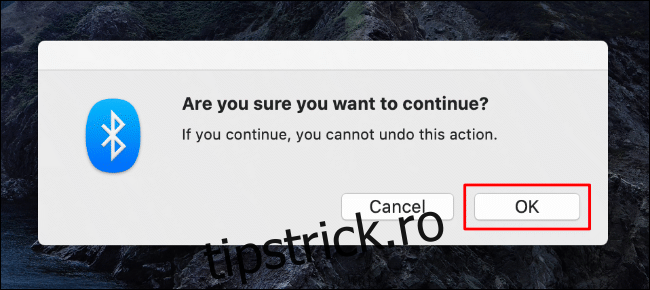
După finalizarea procesului, repornește Mac-ul și reconectează dispozitivele. Dacă folosești o tastatură sau un mouse Bluetooth, asigură-te că le conectezi înainte de a reporni Mac-ul.
Verificarea jurnalului de sistem
Pașii de mai sus ar trebui să te ajute să rezolvi multe probleme comune. Cu toate acestea, dacă persiști cu dificultățile, poți verifica jurnalul de sistem pentru a obține mai multe informații.
Acest jurnal te poate ajuta să identifici potențiale conflicte sau probleme cu hardware-ul sau dispozitivele Bluetooth. Pentru a accesa jurnalul, folosește Spotlight.
Apasă tastele Command+Space, introdu „Consola” în câmpul de căutare și apasă Enter. Alternativ, poți da clic pe pictograma Căutare din bara de meniu pentru a lansa Spotlight. Selectează opțiunea „Consolă” când apare.
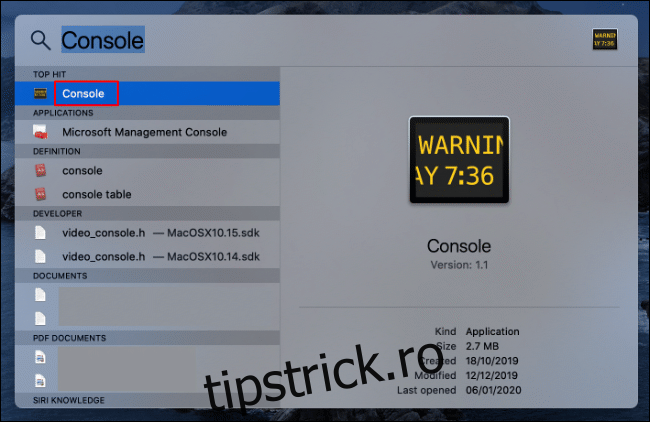
Selectează intrările „Rapoarte” din stânga pentru a naviga prin jurnalul de sistem. De asemenea, poți introduce cuvântul „Bluetooth” în bara de căutare din partea de sus pentru a afișa toate intrările relevante.
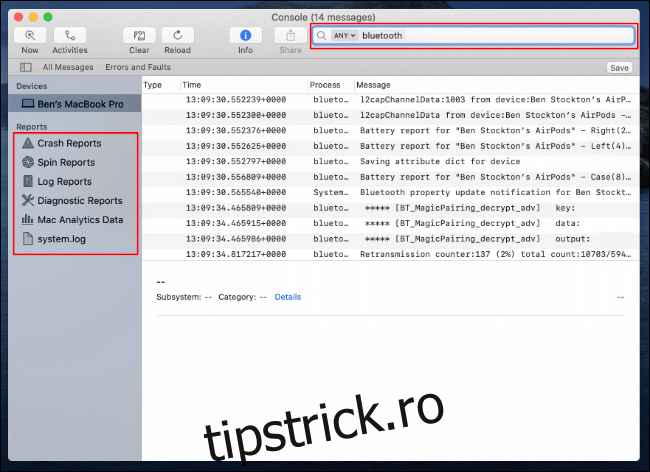
Nu poți remedia o problemă direct din jurnalul de sistem, dar acesta te poate ajuta să diagnostichezi o problemă mai profundă legată de setări sau de hardware.